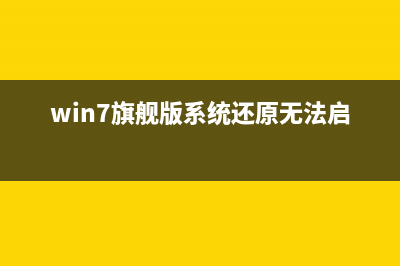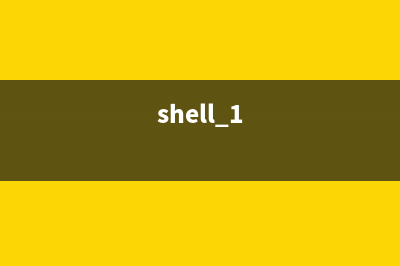位置: 编程技术 - 正文
win7在登录路由器输错密码多次提示密码错误已达10次请两小时后再尝试的几种解决方法(win7设置路由器上网)
编辑:rootadmin推荐整理分享win7在登录路由器输错密码多次提示密码错误已达10次请两小时后再尝试的几种解决方法(win7设置路由器上网),希望有所帮助,仅作参考,欢迎阅读内容。
文章相关热门搜索词:win7怎么进入路由器设置界面,win7开启路由功能,windows7连接路由器不能上网,win7开启路由功能,win7登陆选项在哪,win7怎么进入路由器设置界面,win7怎么进入路由器设置界面,win7开启路由功能,内容如对您有帮助,希望把文章链接给更多的朋友!
有时候无线出现问题,我们需要设置无线路由器来解决,但是有些用户在win7系统登录路由器界面输入密码错误很多次,出现“密码错误已达次,请两小时后再尝试”的提示,这时候就没办法输入密码了,难道真的要等待两个小时吗?怎么办?下面积木网的小编就带来win7在登录路由器输错密码多次提示密码错误已达次请两小时后再尝试的故障原因及几种解决方法,希望能帮到大家。
win7在登录路由器输错密码多次提示“密码错误已达次,请两小时后再尝试”,具体问题现象如下所示:
故障原因分析:
其实这是防止暴力破解的一种机制。
解决方法:
一、等待俩个小时后重试
就老老实实的等待2个小时,什么都不需要做,2个小时后再次打开路由器的登录页面,就可以继续输入密码,进行登录了。
二、路由器断电重启

如果不想等待2个小时,可以拔掉路由器的电源,再插上电源。然后在打开登录页面,你会发现,此时又可以输入登录密码了。
三、重置路由器
如果把路由器断电重启后,尝试多次后仍然无法登录,也就是在忘记了这台路由器登录密码是,可以考虑重置这台路由器,也就是把路由器恢复出厂设置。
路由器恢复出厂设置之后,会清除原来的登录密码;当再次打开路由器设置页面时,会自动弹出创建登录密码的页面,这时候自己可以创建一个新的登录密码了,然后就登录到路由器的设置页面了。
重置方法:
1、在路由器的机身,一般是电源插口旁边,有一个重置按钮(有些路由器是在一个小孔中),一般按钮下面的字母是:Reset、WPS/Reset、RESET等等。
2、在这台路由器插上电源的情况下,一直按住重置按钮秒左右的时间不要松开,就可以把这台路由器恢复出厂设置了。
注意问题:
(1)、注意是需要一直按住重置按钮不松开差不多五秒到十秒这样子,并不是按一下重置按钮哦。有些用户反映重置路由器后,还是需要输入密码,就是因为这个原因。
(2)、重置路由器,除了会清除原来的登录密码外,还会清除路由器中的上网设置、无线网络名称和密码等配置。也就是重置路由器后,路由器暂时就不能上网了,需要重新设置,重新设置成功后,才可以正常上网的。所以,请谨慎选择,是否需要重置路由器。
拓展阅读:
win7共享打印机需要密码怎么办?win7系统添加已共享打印机时需要输入密码的解决方法
标签: win7设置路由器上网
本文链接地址:https://www.jiuchutong.com/biancheng/363507.html 转载请保留说明!上一篇:win7系统搜索不到无线网出现错误871122怎么办?win7搜索无线网提示871122的解决方法(win7系统搜索不到自己家wi-fi)